Gpedit MSC не е намерен в Windows 7, 8

Инструмент за местни политики GPEDIT.msc
Възможно е да го инсталирате в "дом" версии на Windows 7, 8.1. 10, където тя може да помогне за фина настройка на системата. Например, ние може бързо да разрешите или забраните на някои компоненти, като например Windows Defender, джаджи в Windows 7 или в облака OneDrive Windows 8.1 / 10, за да заключите компютъра, за да се свържете към дома група, забрани на потребителите достъп до някои функции на системата, и така нататък.
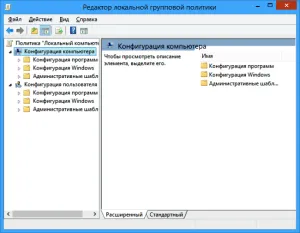
Разбира се, това е всичко, което можем да направим, във версията на дома, но тя трябва да се направят някои промени в системния регистър.
Какво трябва да се направи преди инсталацията?
gpedit.msc програма е добавен към инсталационния пакет, който беше изготвен от потребител «davehc» във форума Windows 7 форумите. Теоретично, пакетът е бил подготвен за Windows 7, но също така се оказа, че тя работи правилно в Windows 8.1, 10.
Как да инсталираме gpedit.msc в Windows Home
Изтеглете програмата за инсталиране може да бъде свободен в DeviantArt сайт. За да го намерите, отидете на:
и след това кликнете върху «Изтегли» от дясната страна на прозореца на сайта.
Допълнителни настройки за системата на 64-битов
Ако имате система за 32-битова, че не е необходимо да се извършват никакви допълнителни действия, но ако 64-битова версия (по-вероятно), направете следното.
Трябва да копирате папка SysWOW64 множество файлове в папката System32.
За да направите това в Windows Explorer отидете в директория:
Отбележете тези файлове и папки, щракнете с десния бутон и изберете "Копиране".
След това, отидете на следния път:
Щракнете някъде на десния бутон на мишката и изберете "Поставяне".
Работещи инструмент GPEdit.msc
Отваряне на инструмента може да бъде по същия начин, както в Windows Professional. За да я стартирате, натиснете клавишната комбинация Win + R, а след това в "Run", въведете следната команда gpedit.msc, или да ги въведете в полето за търсене "Търси програми и файлове" на в менюто Start.

Какво трябва да направя, ако грешка съобщение MMC отваряне GPEdit.msc?
- Преинсталиране GPEDIT.msc, като пуснете setup.exe. След инсталацията, не затваряйте прозореца, като кликнете върху бутона «Край» - докато я оставете отворена.
- В Windows Explorer, отидете до папка «C: \ Windows \ Temp \ gpedit».
- Ето x64.bat файлове (64-битова) и x86.bat (32-битова). В "Отваряне с> Notepad" в зависимост от вида на операционната система, щракнете с десния бутон върху избрания файл и изберете.
- Отидете до 6 линия, която завършва със следната част от текста:
% Име%: е - Редактиране на тази линия, заменяйки% потребителско име%: е на «% потребителско име%»: ф. както е показано по-долу като пример.
Виждате ли, фрагмент от% потребителско име% трябва да е в кавички. Направете това за всяка линия, която съдържа този пасаж. След кликване върху "Save" бутона и излизане Notepad. - След това щракнете с десния бутон върху променило .bat файл и изберете "Run като администратор".

1. Опитайте се да сканира вашата система за повредени системни файлове. Въведете в командния ред (администратор), следната команда
Уволнения / Online / Cleanup-изображение / ScanHealth. Ако има повреда на старта
Уволнения / Online / Cleanup-изображение / RestoreHealth
2. Друг вариант да се създаде нов потребителски акаунт с администраторски права, отидете до него и изпълнение на setup.exe. След това рестартирайте компютъра, влезте с текущата сметка, а след това се опитват да тече gpedit.msc
Създадена.
Точка «Задаване на настройките за инсталиране като опция компонент и компонент ремонт» на Configuration \ Административен \ система Computer там.